Eliminar el virus GandCrab 5.2 (Extra: Pasos de desencriptación) - Actualizado Mar 2019
Guía de eliminación del virus GandCrab 5.2
¿Qué es Ransomware GandCrab 5.2?
GandCrab 5.2 es el ransomware que apareció rápidamente una vez que se lanzó el desencriptador de Bitdefender para versiones anteriores
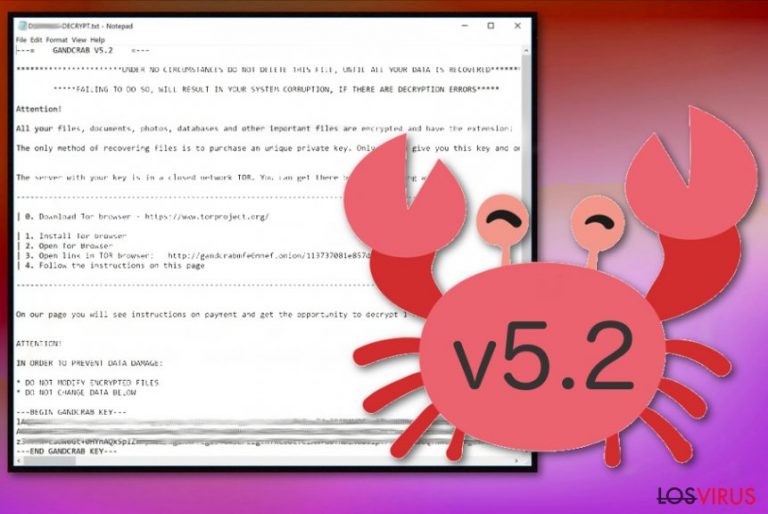
| Nombre | GandCrab 5.2 |
|---|---|
| Tipo | Cryptovirus |
| Familia | GandCrab |
| Extensión | 5-1 carácteres aleatorios |
| Tamaño del pago | $550 en Dash o BTC (puede variar) |
| Nota de pago | [random]-DECRYPT.txt |
| Distribución | Archivos adjuntos a emails spam, exploit kits, ataques de fuerza bruta, etc. |
| Desencriptación | La herramienta de desencriptación desarrollada para versiones previas no funciona con el ransomware GandCrab 5.2 |
| Eliminación | Te recomendamos que realices la eliminación de GandCrab 5.2 usando un programa anti-malware y luego limpies el daño causado por el virus con FortectIntego |
Si has descubierto recientemente el virus GandCrab 5.2 en el sistema, deberías centrarte en eliminar el malware inmediatamente ya que la desencriptación no es posible para esta reciente variante de la familia de ransomwares llamada GandCrab.
Parece que los desarrolladores de GandCrab 5.2 se han centrado en lanzar una versión cuanto antes, por lo que todas las características previamente conocidas se han mantenido en desarrollo para la variante 5.2:
- la extensión de archivo se coloca al final de los datos bloqueados y se forma por entre 5 y 10 carácteres aleatorios;
- el mensaje de pago llega una vez que el proceso de encriptación finaliza y aparece como fondo de pantalla del Escritorio;
- la nota revela los métodos de pago y también se apellida de acuerdo con la extensión de archivo
- la nota de pago [random]-DECRYPT.txt motiva a las víctimas a pagar usando enlaces al navegador TOR, por lo que no hay emails de contacto.
[random]-DECRYPT.txt es el patrón de la nota de pago que se envía por el ransomware GandCrab 5.2 tras un exitoso proceso de bloqueo de datos e informa de lo siguiente:
—= GANDCRAB V5.2 =—
UNDER NO CIRCUMSTANCES DO NOT DELETE THIS FILE, UNTIL ALL YOUR DATA IS RECOVERED
FAILING TO DO SO WIL RESULT IN YOUR SYSTEM CORRUPTION, IF THERE ARE DECRYPTION ERRORSAttention!
All your files, documents, photos, databases and other important files are encrypted and have the extension:
The only method of recovering files is to purchase an unique private key. Only we can give you this key and only and only we can recover your files.
The server with your key is in a closed network TOR. You can get there by the following ways:
—————————————————————————————–
| 0. Download Tor browser – https://www.torproject.org/
| 1. Install Tor Browser
| 2. Open Tor Browser
| 3. Open link in TOR browser http://gandcrabmfe6mnef.onion/ b6314679c4ba3647/
| 4. Follow the instructions on this page—————————————————————————————–
On our page you will see instructions on payment and get the opportunity to decrypt 1 file for free.
ATTENTION!
IN ORDER TO PREVENT DATA DAMAGE:
* DO NOT MODIFY ENCRYPTED FILES
* DO NOT CHANGE DATA BELOW—BEGIN GANDCRAB KEY—
–
—END GANDCRAB KEY——BEGIN PC DATA—
–
—END PC DATA—
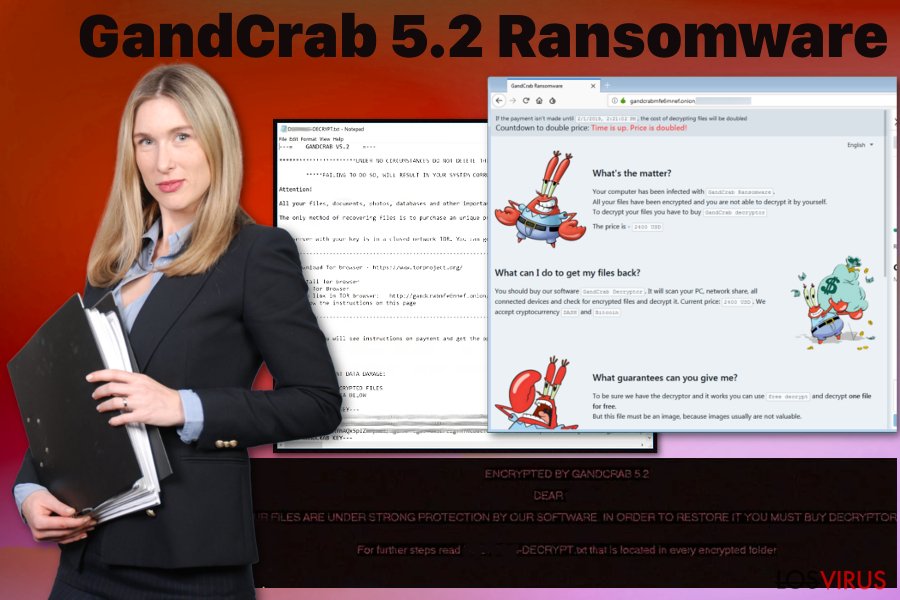
Los desarrolladores de GandCrab V5.2 son conocidos por su notoria familia de cripto-virus. Este es el último lanzamiento que fue descubierto por Tamas Boczan – un analista de malware que lo reportó en Twitter y que incluyó diez ejemplos de malware en su análisis.
Los expertos recomiendan usar herramientas de eliminación automáticas para GandCrab 5.2 y emplear FortectIntego para hacer el trabajo, aunque otras herramientas como SpyHunter 5Combo Cleaner pueden también ser usadas. Esta variante del malware es detectada bajo varios nombres, incluyendo TR/AD.GandCrab.tvnwv, Win32:Malware-gen, RDN/Generic.grp, Trojan:Win32/Dynamer!rfn, Ransom.GandCrab, etc.
De acuerdo con el archivo de texto, deberías ir al navegador TOR y abrir la página web de pago. Cuando esto se hace, serás capaz de ver una nueva ventana en el navegador que contiene instrucciones y la cantidad a pagar. Tal y como anteriores miembros de esta familia, el ransomware GandCrab 5.2 demanda pagar en monedas virtuales DASH o Bitcoin. No obstante, esta cantidad puede diferir de acuerdo con el número de archivos bloqueados, el origen de la víctima y otros factores. La cantidad demandada puede alcanzar los 2.400$, aunque algunos usuarios han reportado que esta versión pide 550$.
Aunque los desarrolladores de GandCrab 5.2 promete el desbloqueo gratuito de un archivo e incluso garantizan una desencriptación completa de los datos, no podemos olvidar que esta gente son ciber criminales y su confiabilidad es nula. El principal objetivo de los desarrolladores de virus es tu dinero.
Asegúrate de eliminar GandCrab 5.2 en vez de pagar o contactar con los criminales, ya que esto no es aconsejable, especialmente cuando los ciber criminales son conocidos por sus maliciosos comportamientos. Tus preocupaciones por los datos bloqueados es entendible, pero necesitas centrarse en la eliminación del malware y luego en restaurar los datos usando copias de seguridad de archivos o programas de recuperación de datos.
Los archivos adjuntos en emails spam ocultan archivos infectados que ejecutan la carga explosiva del malware
Mientras se navega por Internet, obtienes alertas cuando entras en un sitio phishing o en sitios cargados de malware si tienes un anti-malware legítimo instalado en tu PC. Sin embargo, cuando se trata de emails spam, no puedes estar seguro de si el email es seguro sin comprobarlo manualmente. Es posible comprobar el archivo adjunto antes de abrir el documento en el sistema y asegurarte de que su propósito no es malicioso.
Desafortunadamente, si no lo haces, puedes fácilmente acabar siendo infectado con un malware desde un archivo adjunto PDF o Word cuando descargas y abres el archivo en tu dispositivo sin ser comprobado. Estos emails a menudo incluyen el nombre de servicios o empresas bien conocidas para engañar más a la gente. Cuando el script malicioso desencadena la carga explosiva del malware, otros programas maliciosos entran en tu sistema sin interrupción.
Limpia el sistema de GandCrab 5.2 sin esperar a sufrir más pérdidas en el sistema
Necesitas proceder con la eliminación de GandCrab 5.2 en cuanto te des cuenta de la actividad de este virus o de cualquier otro comportamiento sospechoso. Esto puede hacerse fácilmente si usas programas anti-malware profesionales. Estas herramientas automáticas pueden ejecutar una comprobación completa del sistema e indicar posibles programas maliciosos inmediatamente.
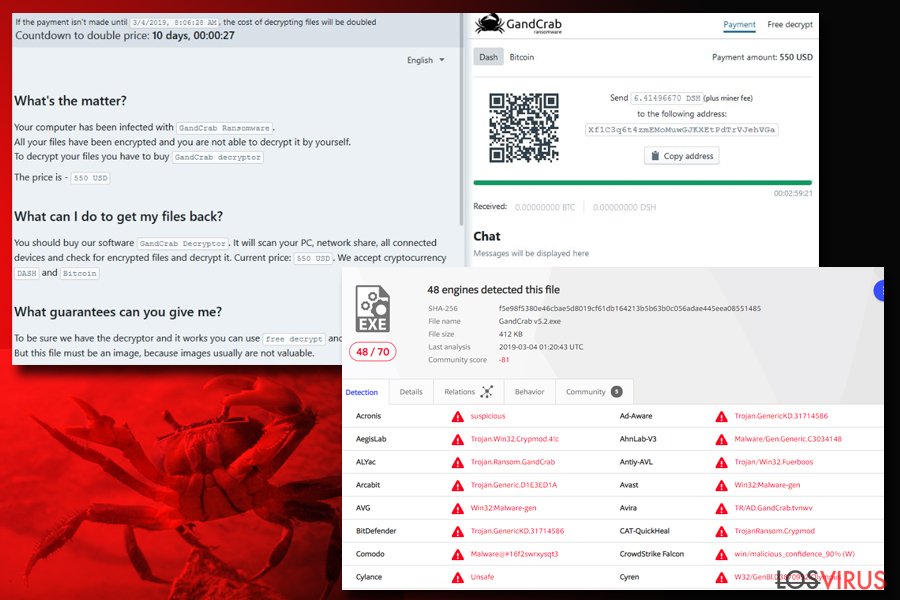
Tras una comprobación completa del sistema, FortectIntego, SpyHunter 5Combo Cleaner o Malwarebytes sugieren métodos para eliminar GandCrab 5.2 y limpiar el PC. Deberías seguir estos pasos y acabar con el virus y el daño que haya podido causar. Repite la comprobación con cualquier otro programa similar y comprueba el sistema doblemente antes de insertar un dispositivo externo con copias de seguridad o instalar un programa de recuperación de datos.
El virus ransomware GandCrab 5.2 es la versión más reciente de la peculiar familia de GandCrab, y no hay herramientas oficiales de desencriptación desarrolladas para esta particular variante. Sin embargo, puedes haber obtenido cualquiera de las amenazas previamente descubiertas que tienen similares funcionalidad, por lo que comprueba los artículos que hablan sobre la eliminación de las versiones anteriores.
Guía de eliminación manual del virus GandCrab 5.2
Ransomware: Eliminación manual de ransomware en Modo Seguro
Asegúrate de eliminar el ransomware GandCrab 5.2 usando herramientas anti-malware legítimas e intentar reiniciar el dispositivo en Modo Seguro con Funciones de Red antes de hacerlo. Estos pasos permiten al programa anti-malware funcionar sin interrupción.
¡Importante! →
La guía de eliminación manual puede ser demasiado complicada para usuarios normales de ordenador. Requiere conocimiento técnico avanzado para ser seguida correctamente (si archivos vitales del sistema son eliminados o dañados, puede resultar en un compromiso completo de Windows), y también puede llevar horas completar. Por ello, te recomendamos encarecidamente que uses el método automático provisto provisto arriba.
Paso 1. Acceder en Modo Seguro con Funciones de Red
La eliminación manual de malware es mejor que sea eliminada en el ambiente de Modo Seguro.
Windows 7 / vista / XP
- Click en Inicio > Apagar > Reiniciar > Aceptar
- Cuando tu ordenador se active, empieza a pulsar el botón F8 (si esto no funciona, intenta con F2, F12, Supr etc. – todo depende del modelo de tu placa base) múltiples veces hasta que veas la ventana de Opciones de Inicio Avanzadas.
- Selecciona Modo Seguro con Funciones de Red desde la lista.

Windows 10 / Windows 8
- Click derecho en el botón Inicio y selecciona Configuración.

- Desliza hasta abajo y selecciona Actualizaciones y Seguridad.

- En el panel izquierdo de la ventana, elige Recuperación.
- Ahora desliza hasta encontrar la sección Inicio Avanzado.
- Click en Reiniciar ahora.

- Selecciona Solucionador de Problemas.

- Ve a opciones Avanzadas.

- Selecciona Ajustes de Inicio.

- Pulsa Reiniciar.
- Ahora pulsa 5 o haz click en 5) Habilitar Modo Seguro con Funciones de Red.

Paso 2. Acabar con los procesos sospechosos
El Administrador de Tareas de Windows es una útil herramienta que muestra todos los procesos en segundo plano. Si el malware está ejecutando un proceso, necesitas acabar con él:
- Pulsa Ctrl + Shift + Esc en tu teclado para abrir el Administrador de Tareas de Windows.
- Click en Más detalles.

- Desliza hasta la sección de procesos en segundo plano y busca cualquier cosa sospechoso.
- Click derecho y selecciona Abrir localización del archivo.

- Vuelve a procesos, click derecho y selecciona Finalizar Tarea.

- Elimina los contenidos de la carpeta maliciosa.
Paso 3. Comprobar los programas de Inicio
- Pulsa Ctrl + Shift + Esc en tu teclado para abrir el Administrador de Tareas de Windows.
- Ve a la pestaña Inicio.
- Click derecho en el programa sospechoso y elige Deshabilitar.

Paso 4. Eliminar los archivos del virus
Los archivos relacionados con malware pueden encontrarse en varios sitios dentro de tu ordenador. Aquí están las instrucciones que pueden ayudarte a encontrarlos:
- Escribe Limpieza de Discos en la búsqueda de Windows y pulsa Enter.

- Selecciona el disco que quieras limpiar (C: es tu disco principal por defecto por lo que es probable que sea el que contenga los archivos maliciosos).
- Desliza por la lista de los Archivos a eliminar y selecciona lo siguiente:
Temporary Internet Files
Downloads
Recycle Bin
Temporary files - Selecciona Limpiar archivos del sistema.

- Puedes también buscar otros archivos maliciosos ocultos en las siguientes carpetas (escribe esas entradas en la Búsqueda de Windows y pulsa Enter):
%AppData%
%LocalAppData%
%ProgramData%
%WinDir%
Una vez hayas finalizado, reinicia el PC en modo normal.
Eliminar GandCrab 5.2 usando System Restore
Intenta la función Restaurar Sistema, ya que este método te permite restaurar tu PC a un estado anterior.
-
Paso 1: Reinicia tu ordenador para Safe Mode with Command Prompt
Windows 7 / Vista / XP- Click en Start → Shutdown → Restart → OK.
- Cuando tu ordenador esté activo, comienza a pulsar F8 múltiples veces hasta que veas la ventana de Advanced Boot Options.
-
Selecciona Command Prompt de la lista

Windows 10 / Windows 8- Pulsa el botón Power en la pantalla de logueo de Windows. Ahora pulsa y mantén Shift, el cual está en tu teclado y haz click en Restart..
- Ahora selecciona Troubleshoot → Advanced options → Startup Settings y finalmente pulsa Restart.
-
Una vez que tu ordenador esté activo, selecciona Enable Safe Mode with Command Prompt en la ventana Startup Settings.

-
Paso 2: Restaura tus archivos del sistema y configuraciones
-
Una vez aparezca la ventana Command Prompt, inserta cd restore y haz click en Enter.

-
Ahora escribe rstrui.exe y pulsa de nuevo en Enter..

-
Cuando una nueva ventana aparezca, haz click en Next y selecciona tu punto de restauración que sea anterior a la infiltración de GandCrab 5.2. Tras hacer esto, haz click en Next.


-
Ahora haz click en Yes para comenzar la restauración del sistema.

-
Una vez aparezca la ventana Command Prompt, inserta cd restore y haz click en Enter.
Bonus: Recuperar tus datos
La guía que se presenta a continuación te intentará ayudar a eliminar GandCrab 5.2 de tu ordenador. Para recuperar tus archivos encriptados, te recomendamos que uses una guía detallada por los expertos de seguridad de losvirus.es.Si tus archivos han sido encriptados por GandCrab 5.2, puedes usar varios métodos para restaurarlos:
Data Recovery Pro es un programa de restauración de archivos que puede reemplazar copias de seguridad de los datos
Usa Data Recovery Pro cuando necesites una copia de seguridad alternativa o cuando tus archivos hayan sido accidentalmente eliminados o encriptados.
- Descargar Data Recovery Pro;
- Sigue los pasos establecidos en Data Recovery e instala el programa en tu ordenador;
- Ejecútalo y escanea tu ordenador en busca de los archivos encriptados por el ransomware GandCrab 5.2;
- Restauralos.
La función de Versiones Anteriores de Windows es útil cuando se trata de recuperar archivos tras el ataque de GandCrab 5.2
Cuando se habilita la Restauración del sistema, puedes usar la función Versiones Anteriores de Windows
- Encuentra un archivo encriptado que desees recuperar y haz click derecho en él;
- Selecciona “Properties” y ve a la pestaña “Previous versions”;
- Aquí, comprueba cada copia disponible del archivo “Folder versions”. Deberías seleccionar la versión que quieres recuperar y hacer click en “Restore”.
ShadowExplorer es el método para recuperar los datos
Cuando un ransomware no afecta a las Copias de Volumen de los datos, puedes restaurar los archivos usando ShadowExplorer
- Descarga Shadow Explorer (http://shadowexplorer.com/);
- Sigue el Asistente de Configuración de Shadow Explorer e instala esta aplicación en tu ordenador.
- Ejecuta el programa y ve hacia el menú desplegable en la esquina superior izquierda para seleccionar el disco con tus datos encriptados. Comprueba qué carpetas son ahí;
- Click derecho en la carpeta que quieres restaurar y selecciona “Export”. Puedes también seleccionar dónde quieres que sea almacenada.
El desencriptador para GandCrab 5.2 aún no ha sido lanzado
Finalmente, deberías pensar en la protección contra crypto-ransomwares. Para poder proteger tu ordenador de GandCrab 5.2 u otros ransomwares, usa un anti-spyware legítimo, como FortectIntego, SpyHunter 5Combo Cleaner o Malwarebytes
Recomendado para ti
No dejes que el gobierno te espíe
El gobierno tiene muchos problemas con respecto al registro de datos de los usuarios y los espionajes a los ciudadanos, por lo que deberías tener esto en consideración y leer más sobre las oscuras prácticas de reunión de información. Evita cualquier registro indeseado del gobierno o espionaje navegando completamente anónimo por Internet.
Puedes elegir una localización diferente cuando estés navegando y acceder a cualquier material que desees sin ninguna restricción de contenido particular. Puedes fácilmente disfrutar de conexión a internet sin riesgos de ser hackeado usando la VPN Private Internet Access.
Controla la información a la que puede acceder el gobierno o cualquier otra parte y navega por internet sin ser espiado. Incluso aunque no estés envuelto en actividades ilegales o confíes en tus servicios o plataformas elegidas, ten cuidado con tu seguridad y toma medidas de precaución usando un servicio VPN.
Copia de seguridad de los archivos para uso posterior, en caso de ataque de malware
Los problemas de software creados por malwares o pérdidas directas de datos debido a una encriptación puede conducir a problemas con tu dispositivo o daño permanente. Cuando tienes copias de seguridad actualizadas, puedes fácilmente recuperarte tras un incidente y volver a la normalidad.
Es crucial crear actualizaciones de tus copias de seguridad sobre cualquier cambio en tus dispositivos, por lo que puedes volver al punto donde estabas trabajando antes de que el malware modificase cualquier cosa o tuvieses problemas en tu dispositivo a causa de pérdida de datos o corrupción del rendimiento.
Cuando tienes una versión previa de cada documento importante o proyecto, puedes evitar frustración y pérdidas. Es bastante útil cuando aparecen malwares de la nada. Usa Data Recovery Pro para llevar a cabo la restauración del sistema.







